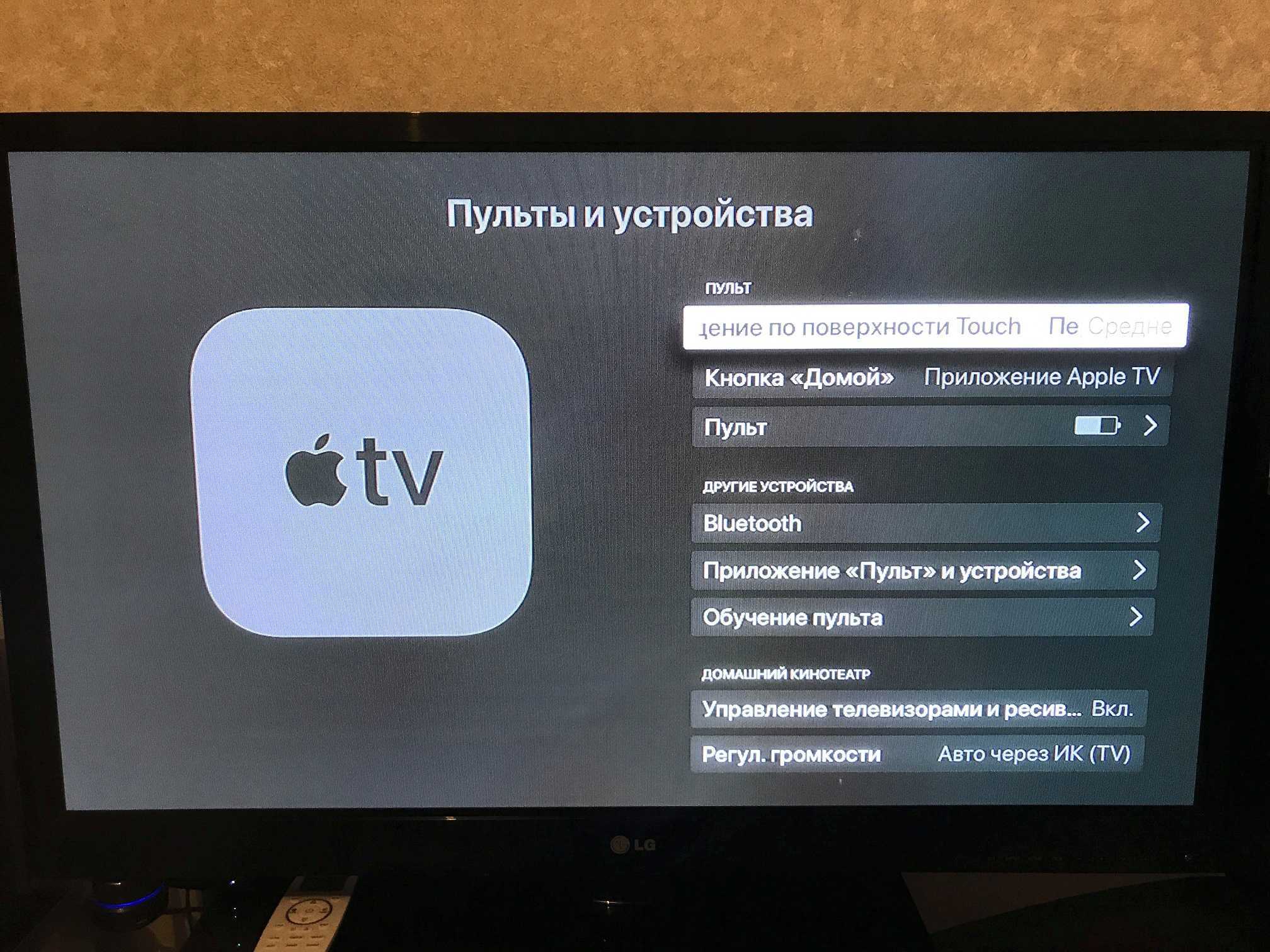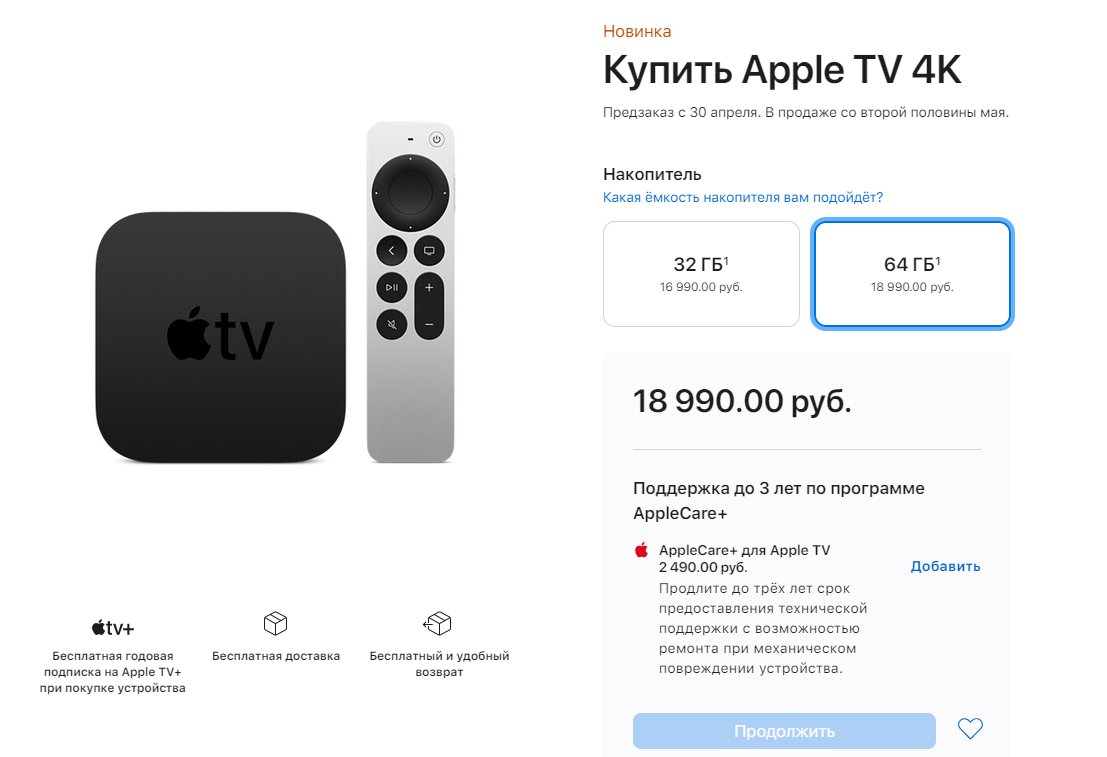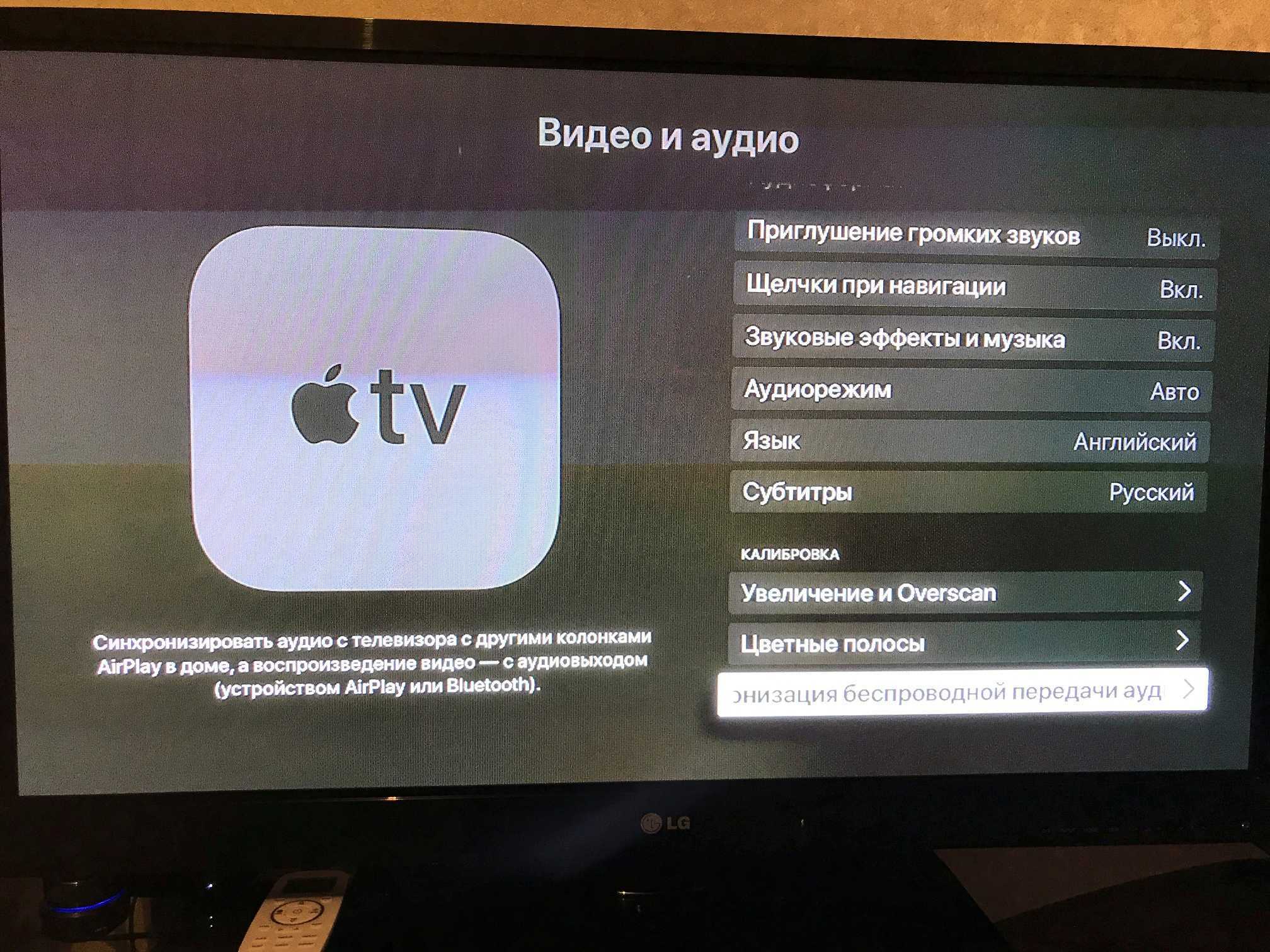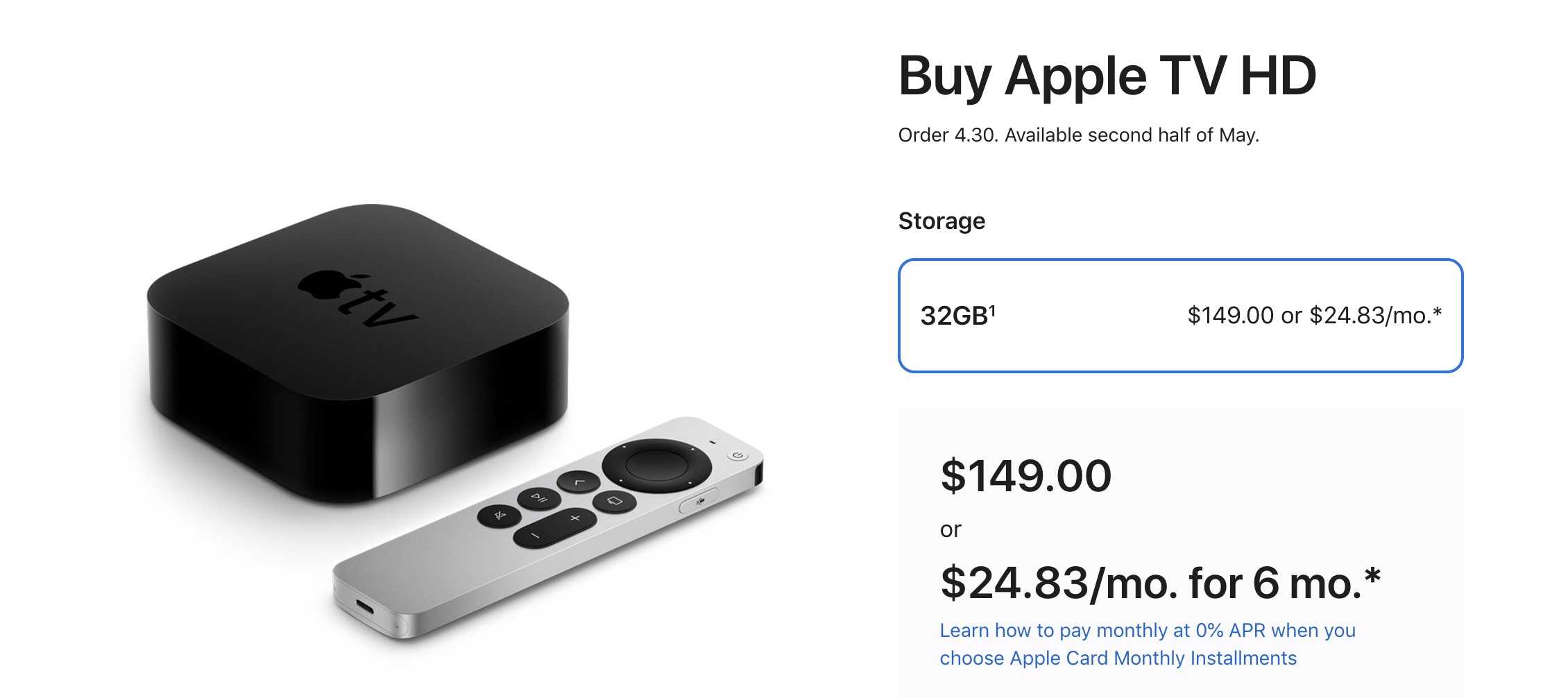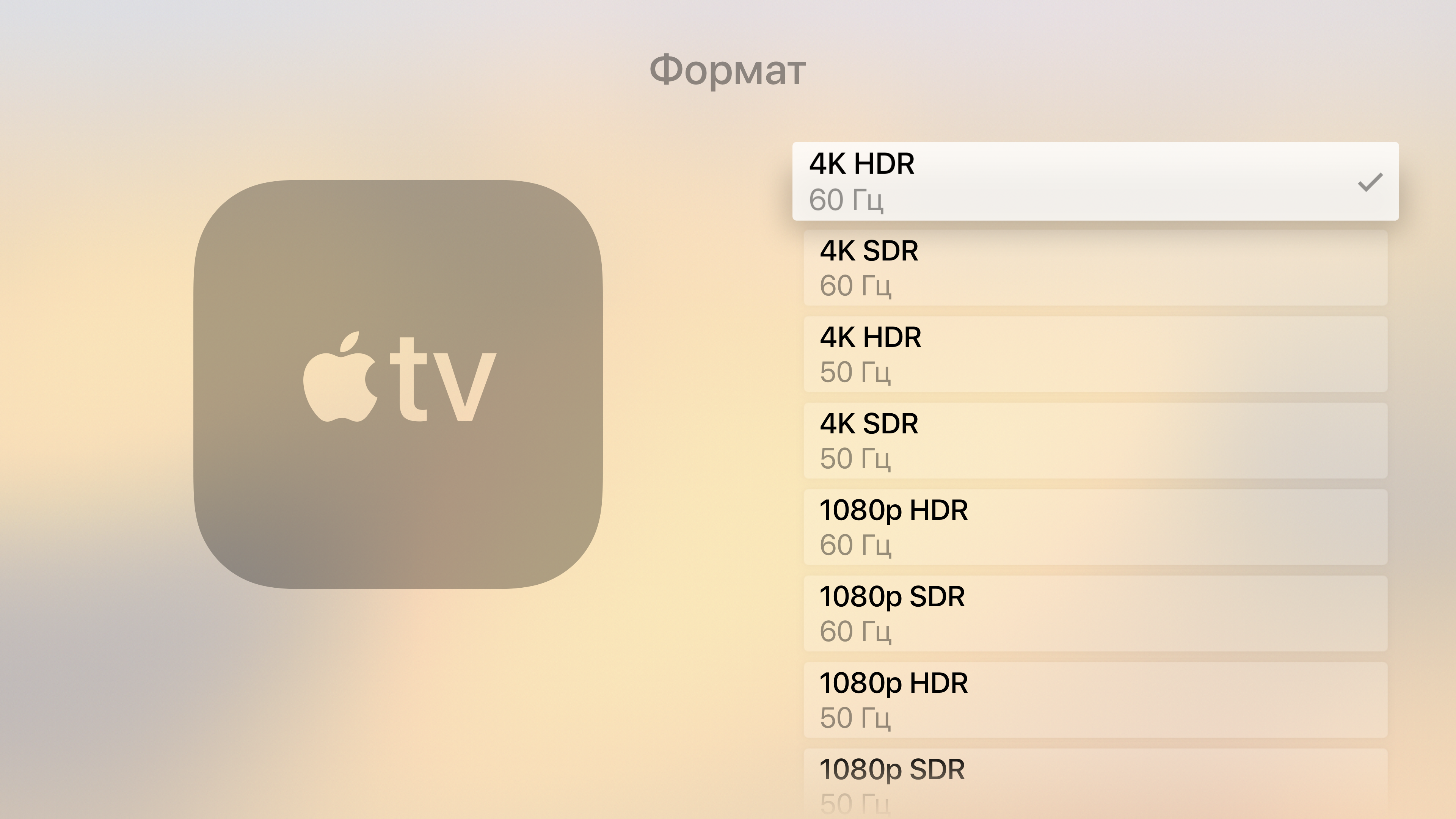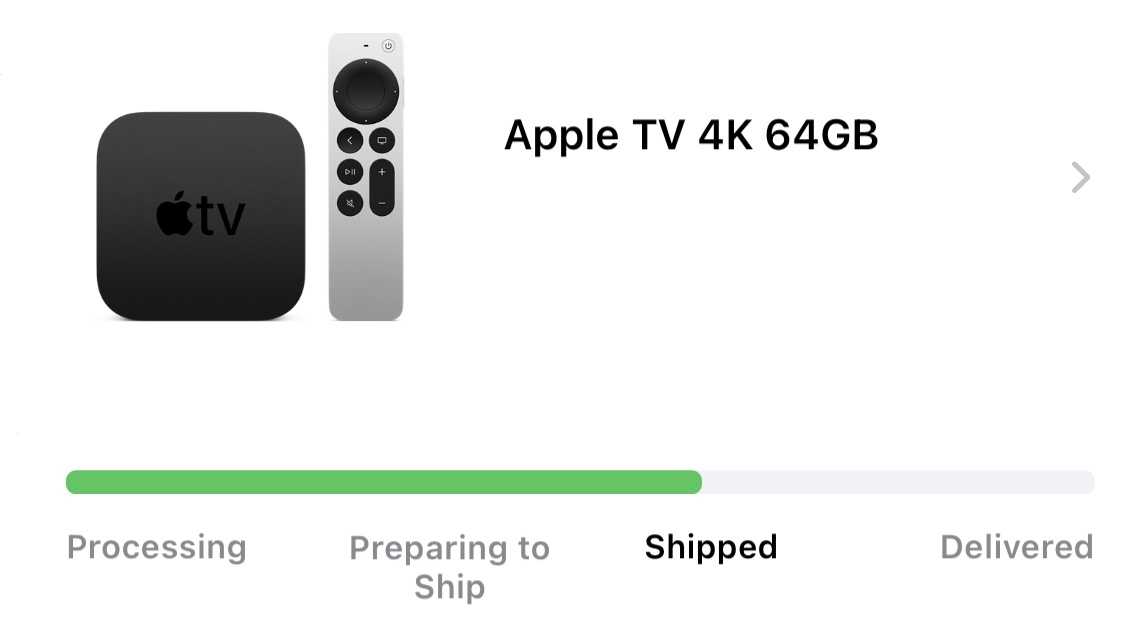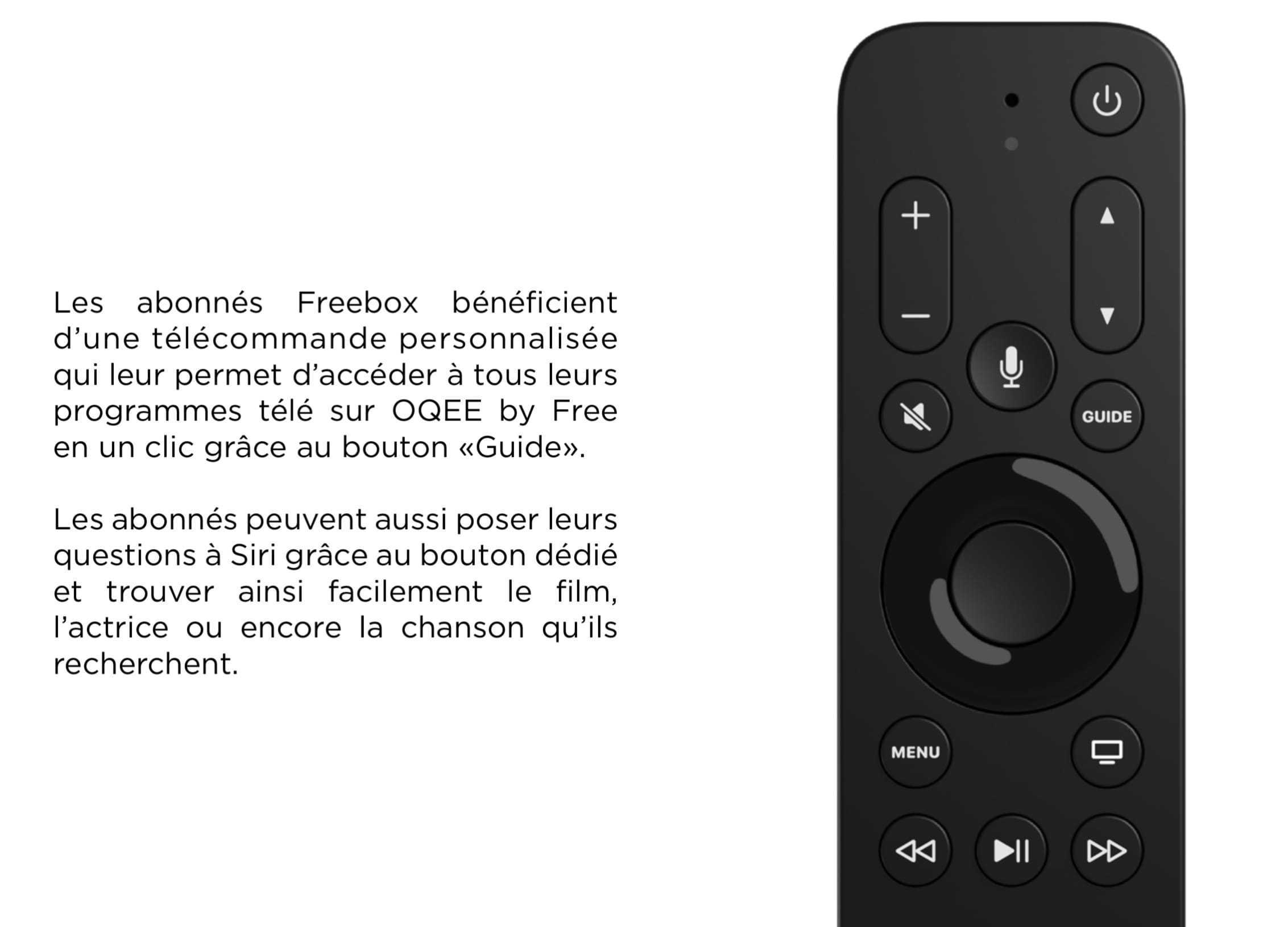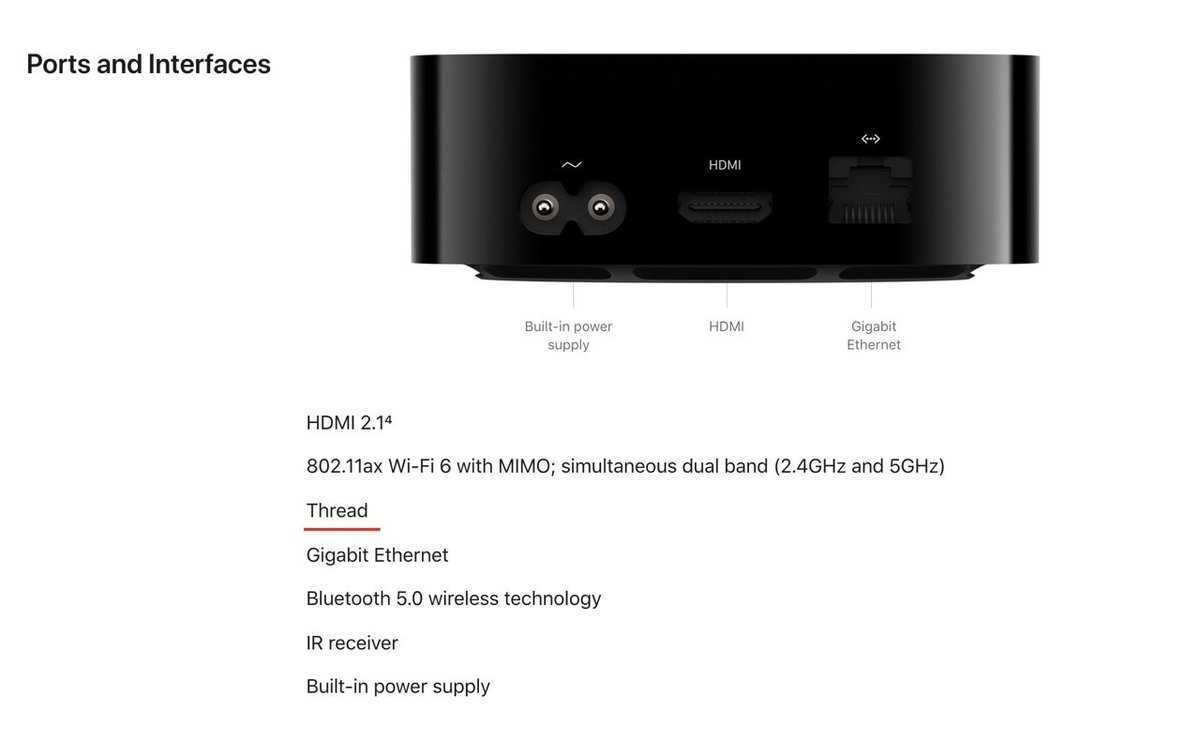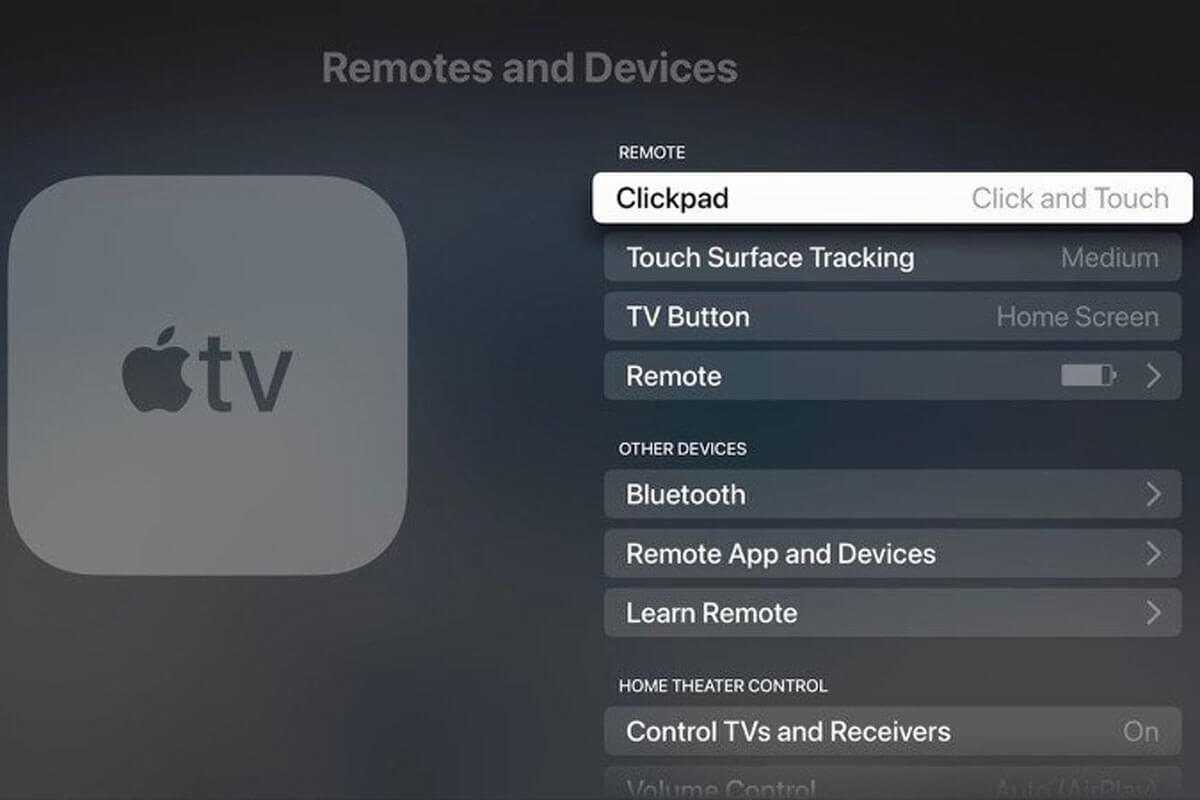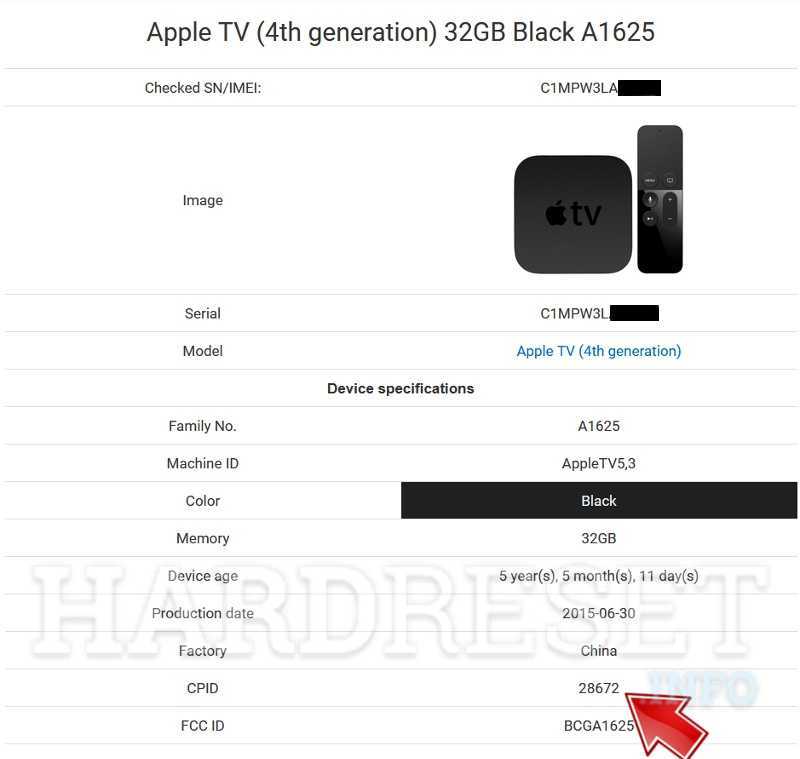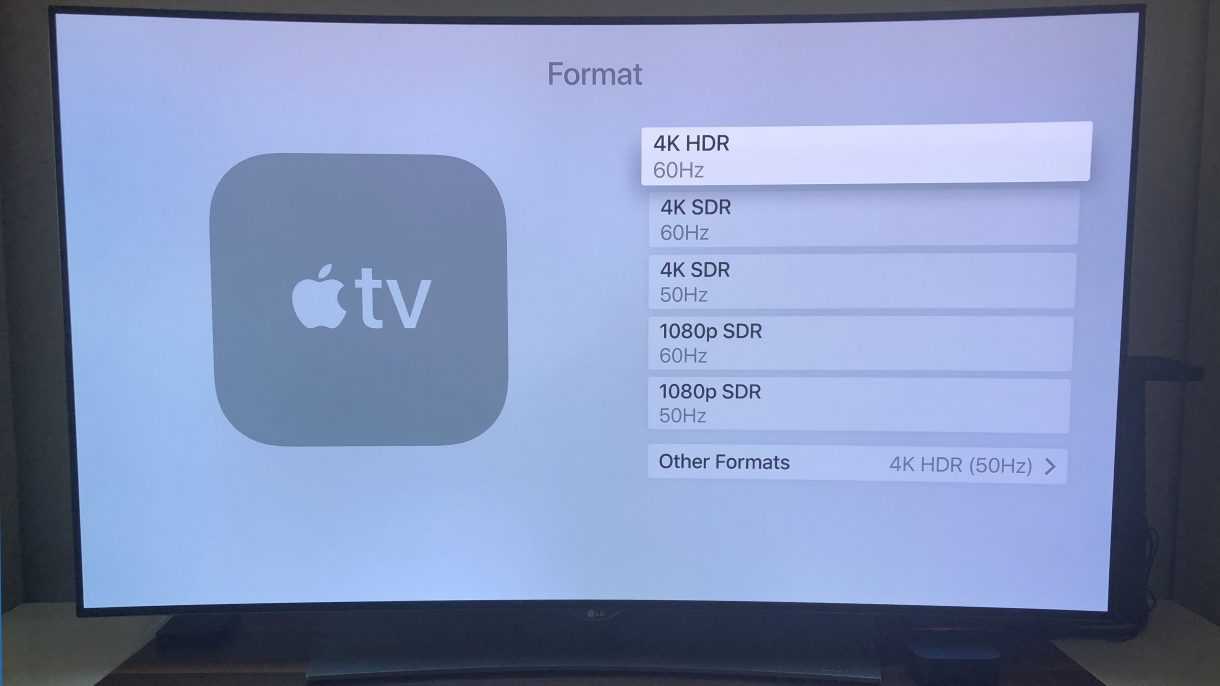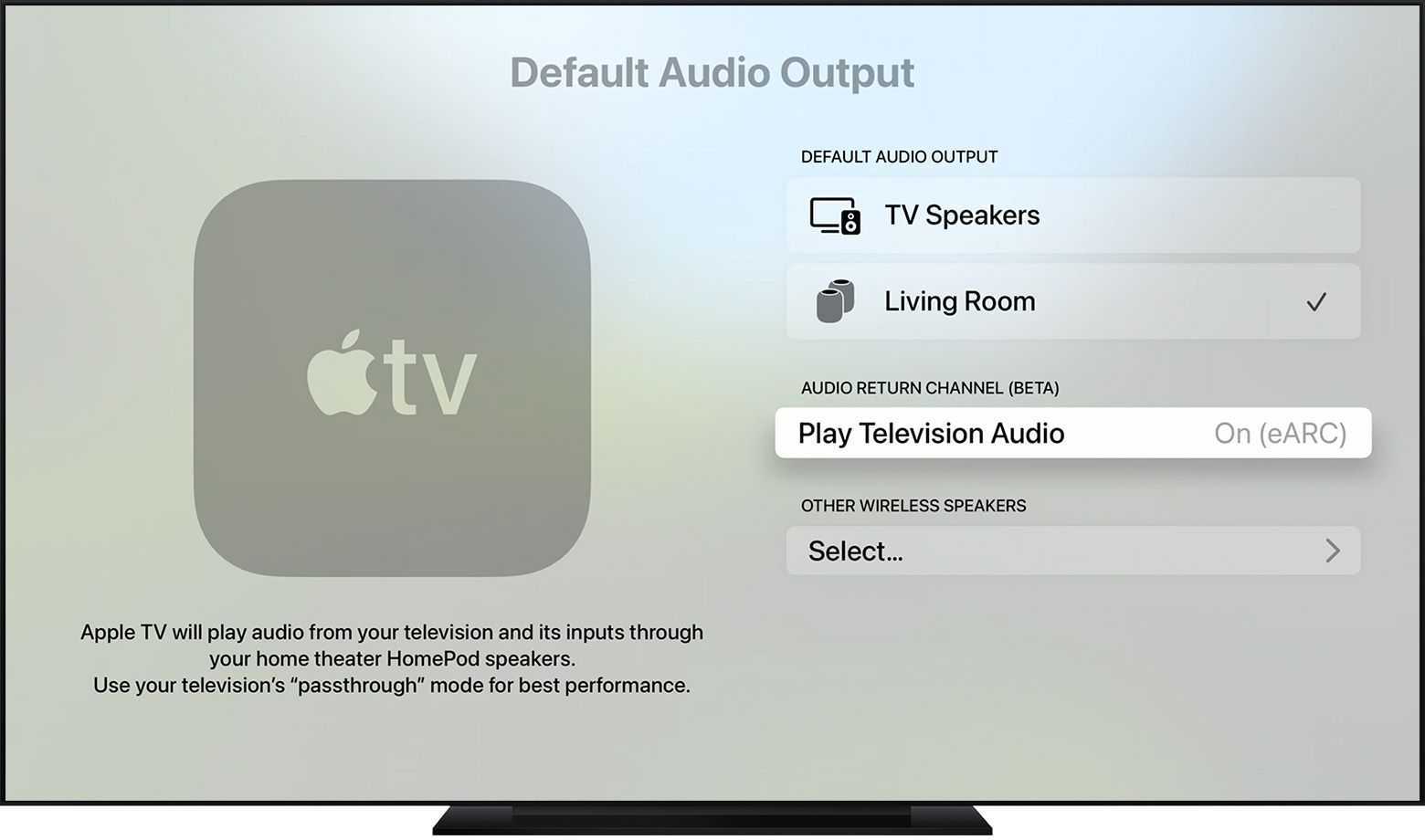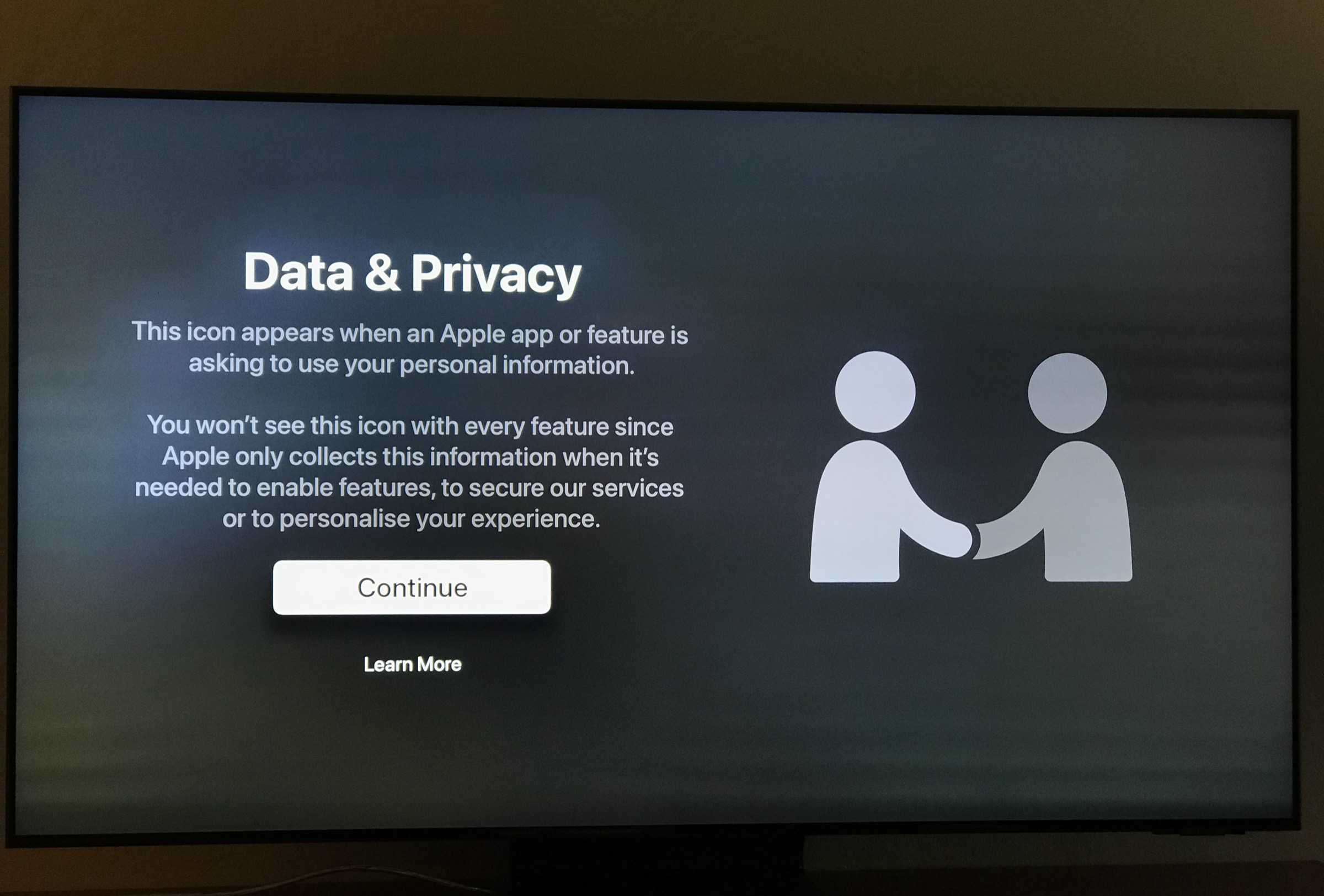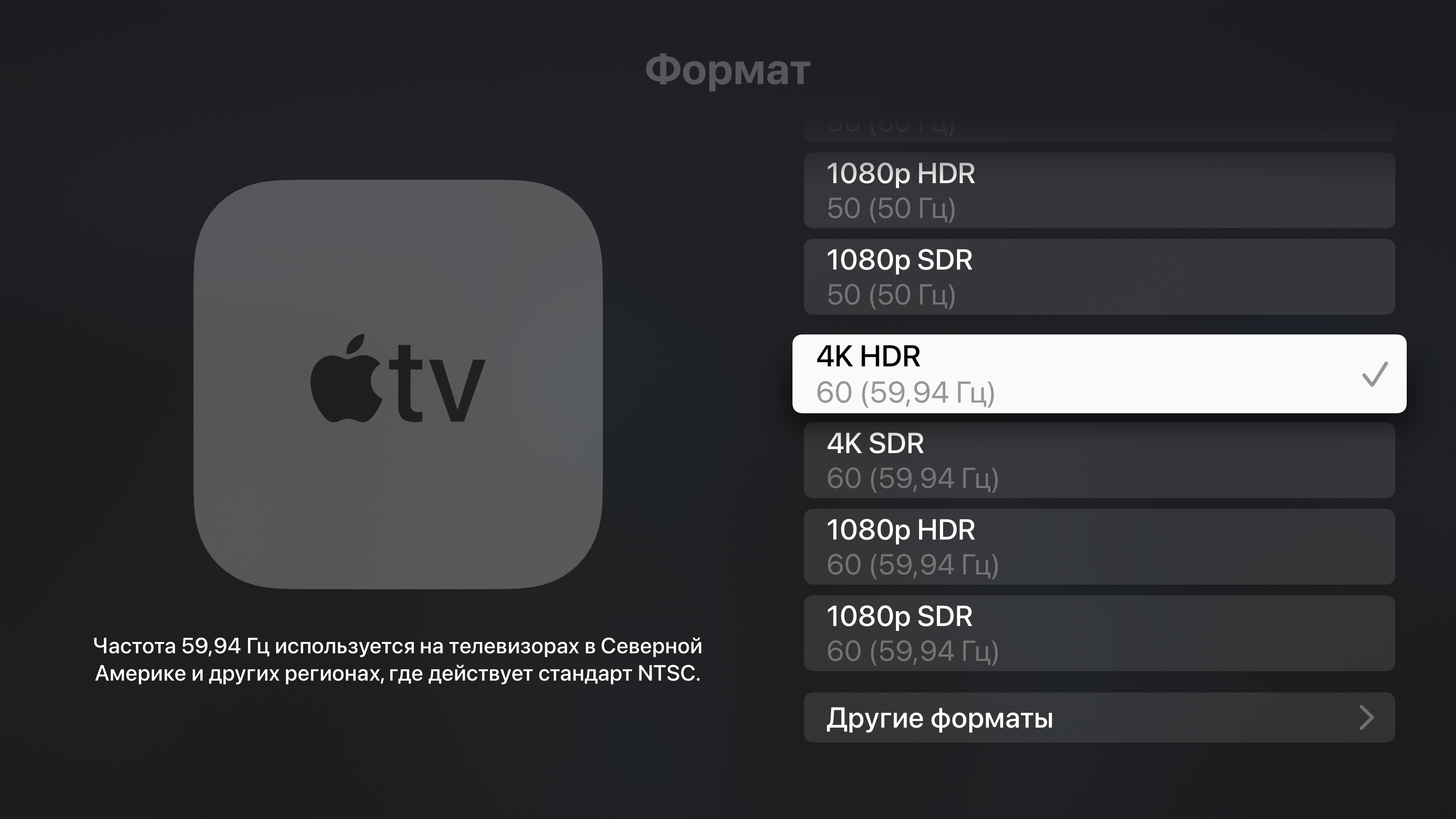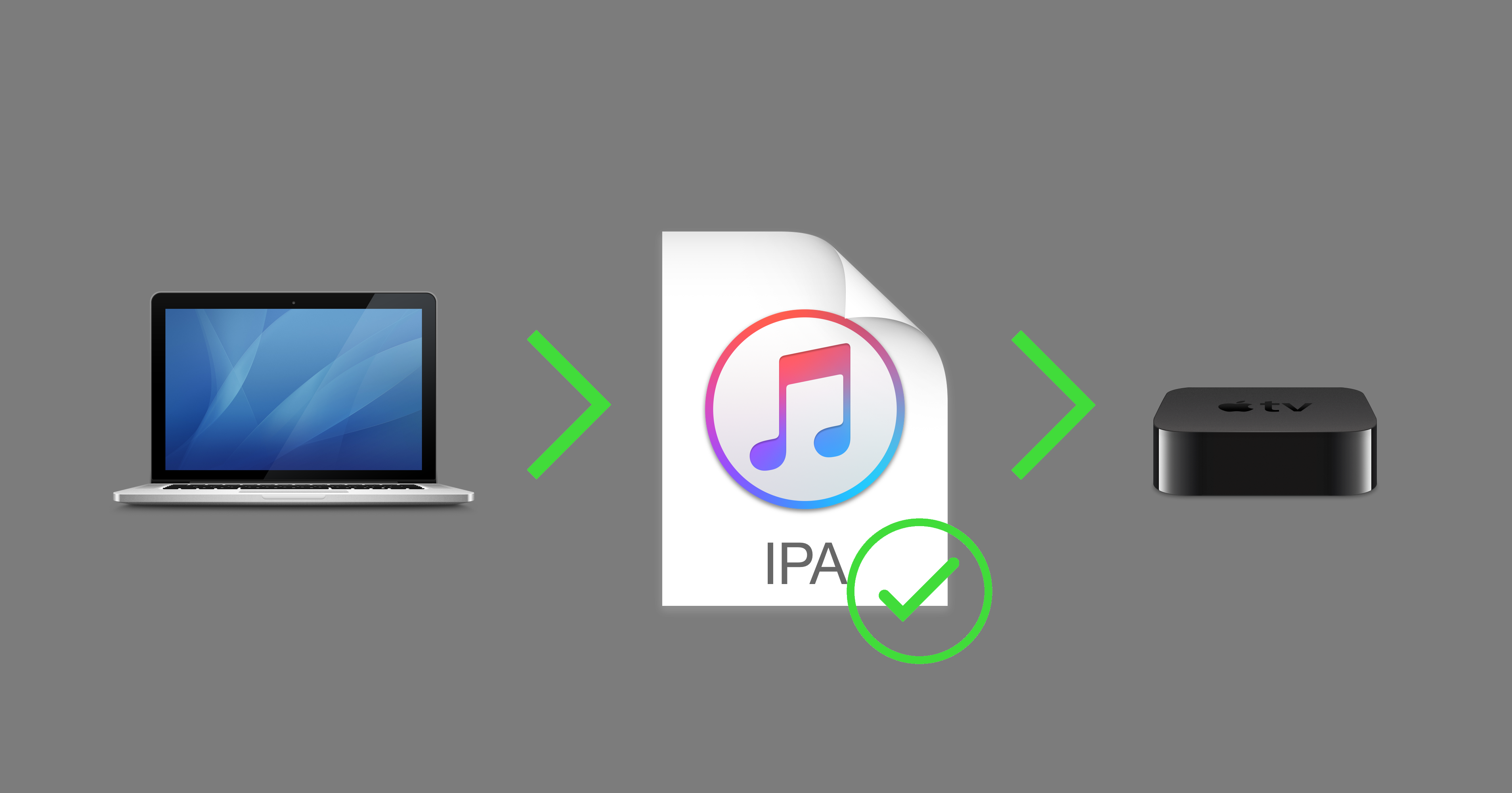Телеканалы Roku
Каналы Roku TV — это в основном приложения. Другие потоковые устройства, такие как Fire TV и Apple TV, называют их приложениями, а Roku называет их каналами. На Roku вы можете загружать и устанавливать каналы для различных потоковых платформ и телеканалов, таких как Netflix, Hulu, ABC News и многих других. Таким образом, каналы Roku TV — это в основном приложения, которые направляют вас на другую потоковую платформу или службу.
Телеканалы сети Roku
У Roku есть приложения для бесплатных сетевых телеканалов, таких как ABC, CBS и FOX News Channel. Однако коллекция сетевых телеканалов Roku значительно ограничена. Если вы хотите получить доступ к более широкому спектру сетевых телеканалов, вам нужно будет сделать это через другие потоковые платформы, несущие эту сеть.
Например, Hulu + Live TV и YouTube TV — два самых популярных потоковых сервиса для ABC, NBC, FOX и CBS. В этом случае Hulu + Live TV и YouTube TV являются каналами Roku TV, передающими необходимые сетевые каналы.
Каналы кабельного телевидения Roku
Каналы кабельного телевидения — это такие сети, как HBO, ESPN, TBS, HGTV и AMC. Вам также необходимо будет загрузить каналы Roku TV, несущие контент из этих сетей, таких как Hulu TV, YouTube TV, Sling TV, Fubo TV и другие.
Стоимость подписки на эти каналы Roku TV отличается, поэтому вам нужно будет найти тот, который включает все необходимые сети по разумной цене.
Канал Року
В дополнение к каналам, упомянутым выше, вы также можете загружать различные другие каналы Roku TV для разных типов контента. Один из самых популярных телеканалов (или приложений) Roku называется… The Roku Channel. И вот тут-то и возникает путаница.
Канал Roku — лишь один из тысяч телеканалов Roku на платформе Roku. Однако, в отличие от большинства других потоковых платформ, The Roku Channel предлагает бесплатный контент с рекламной поддержкой. Вам не нужно платить ни цента за доступ к его библиотеке контента. Подробнее о канале Roku мы поговорим позже.
Список телеканалов Roku
Ниже приводится краткий обзор лучших каналов Roku TV для различных типов контента:
- Фильмы и телешоу : The Roku Channel, Netflix, Amazon Prime Video, VUDU, Disney +, HBO NOW, PBS, Hulu TV, Sling TV, M-GO, Crackle TV и т. Д.
- Новости : FOX News, The Blaze, CBS News, Weather Nation, Sky News и т. Д.
- Спорт : NHL Game Center, MLB.TV, WatchESPN, WWE Network, NFL Now, ESPN +, UFC Online и т. Д.
- Интернет : Vimeo, Break, YouTube и т. Д.
Качество показателей звука и видео
Качество звука и видео очень хорошее, независимо от того, организовано подключение к телевизору, видеопроектору или через ресивер домашнего кинотеатра с функцией трансляции видео.
При подключении приемника домашнего кинотеатра, доступ к аудио-форматам:
- Dolby Digital,
- Dolby Digital Plus,
- DTS Digital Surround,
нельзя считать существенной проблемой, если эти форматы предоставляются совместно с конкретным передаваемым содержимым. Картинка видео несколько варьируется, так как скорость широкополосного доступа и фактическое качество источника контента влияют на конечный результат.
Как пример можно привести самодельные загруженные видеоролики YouTube и любительские каналы в сравнении с последними фильмами и телевизионными релизами сервисов Netflix и Vudu. Тем не менее, телевизионная приставка Roku 3600R обеспечивает вполне достойное качество при данных обстоятельствах.
Телевизионная картинка в паузе, сформированная приставкой Roku 3600R на экране домашнего кинотеатра. Качественные показатели вполне соответствуют стандартам цифровых устройств
Однако важно отметить, несмотря на возможности Streaming Stick выводить до 1080p, для тех, кто является поклонниками Blu-ray Disc, столь же хорошего результата не увидеть. Объяснение простое — многие источники контента при передаче используют различные схемы сжатия видео
Кроме того, скорость широкополосного доступа является важным фактором. Поэтому то, что пользователь видит в продуктах лучших источников, приближается по качеству к продуктам Blu-ray Disc, но всё равно различия очевидны.
Дополнительные возможности Roku 3600R Streaming Stick
В дополнение к возможности доступа к тысячам интернет-потоковых каналов есть некоторые другие функции, которые доступны владельцам телевизионной приставки версии 3600R Roku Streaming Stick.
Зеркальное отражение экрана (Screen Mirroring)
При использовании совместимого смартфона или планшета пользователю доступна функция обмена фото и видео на телевизоре с совместимым смартфоном или планшетом. Техническое название этой функции — Miracast, но создатели телевизионной приставки именуют это как «Play On Roku Feature».
Работает функция зеркального отражения канала на телевизионной приставке Roku 3600R. Таким способом можно легко просматривать содержимое стороннего устройства в увеличенном формате на экране телевизора
Пример использования функции — фотография на дисплее смартфона (очень маленькое изображение в нижней части экрана), которое одновременно отображается на большом экране телевизора.
Совместное использование контента (Content Sharing)
Другой способ доступа к содержимому через DLNA либо UPnP. Эта функция автоматически не встроена в Streaming Stick, но доступна через несколько бесплатных приложений. Любое из этих приложений доступно выбрать, загрузить и добавить в библиотеку Roku Apps.
Используя одно из этих приложений и удаленное или мобильное приложение, пользователю становится доступен обмен аудио, видео, а также неподвижными изображениями, хранящимся на ПК, ноутбуке или медиа-сервере.
Подразумевается, что любое из устройств подключено к домашней сети (через интернет-маршрутизатор) и к телевизору через Streaming Stick.
Нижняя строка (The Bottom Line)
Если владелец уже имеет Smart TV и полностью доволен предложениями по содержанию, к которым открыт доступ, добавление телевизионной приставки Roku 3600R Streaming Stick видится излишним.
Если же используется более старый HDTV, который имеет входы HDMI, но не обеспечивает возможности Smart TV или интернет-потоковой передачи, здесь всё иначе.
Потоковая передача телевизионной приставки Roku 3600R в этом случае определенно практическое дополнение, которое способно качественно улучшить просматриваемое на домашнем кинотеатре развлекательное содержимое.
Явное преимущество телевизионной приставки версии 3600R – это устройство быстродействующее. Так, процедура включения/выключения занимает менее 30 секунд. При навигации по экранным меню степень задержки практически не ощущается.
Кроме того, когда пользователь стремится запустить различные приложения (при условии высокой скорости доступа в Интернет), соединение между назначенной службой и доступным содержимым организуется моментально.
Apple TV+
Apple TV+ предлагает наиболее качественный и доступный контент в 4K, причем уникальный, в том числе собственного производства. Подписка на сервис обойдется в 199 рублей в месяц (первые 7 дней новым пользователям либо год при покупке устройства Apple – бесплатно). Однако большую часть фильмов и сериалов придется смотреть на языке оригинала с русскими субтитрами.
Что касается качества, то битрейт видео здесь составляет 26–29 Мбит/с с пиками до 41 Мбит/с, а в приложении поддерживается автоматическая подстройка частоты кадров. Все новые фильмы сверхвысокой четкости, снятые Apple Originals, идут с Dolby Vision. Всего в соответствующем разделе — немногим больше 100 фильмов в 4K, но библиотека все время расширяется.
Наилучшее качество можно получить с телеприставкой Apple TV 4K: в ней реализована полноценная поддержка Dolby Atmos, Dolby Digital Plus 7.1, HDR10 и Dolby Vision. Также Apple TV 4K умеет автоматически подстраивать частоту выходного сигнала под частоту кадров UHD-контента. Это помогает избежать стробов («микрорывков») в динамических сценах.
Вопреки распространенному заблуждению, сервис работает не только на устройствах Apple. В списке поддерживаемого оборудования — смарт-телевизоры с поддержкой AirPlay 2 от Panasonic, HiSense, TCL, Sony, Roku, Samsung, Visio и Philips; приставки Xbox, PS4 и PS5 и другие.
Часто задаваемые вопросы о телеканалах Roku
Каналы Roku TV бесплатны?
Телеканалы Roku — это приложения для различных потоковых платформ и телеканалов, доступные на платформе Roku. Таким образом, некоторые каналы Roku TV бесплатны, а некоторые нет. Примеры платных каналов Roku TV, основанных на подписке, включают Netflix, Hulu TV и Amazon Prime Video. Примеры бесплатных телеканалов Roku: The Roku Channel, FOX News Channel и CBS News.
Есть ли у Roku телеканалы?
Да, у Roku есть несколько вещательных и сетевых телеканалов, включая ABC, FOX News Channel, CBS и другие. Если вы не найдете телеканал, который ищете, вы также можете получить к нему доступ через подписку на другие потоковые платформы, такие как Hulu + Live TV и YouTube TV.
Как запрограммировать телеканалы Roku TV?
- Нажмите кнопку « Домой» на пульте дистанционного управления Roku.
- Перейдите к потоковым каналам и откройте магазин каналов.
- Нажмите ОК, когда найдете интересующий вас канал.
- Скачайте или купите канал, в зависимости от того, платный ли он.
- Если возможно, введите свой PIN-код Roku.
- Теперь вы можете получить доступ к каналу Roku TV с домашнего экрана.
Включите автоматические обновления приложений и обновлений программного обеспечения.
Это очень легко установить и добавить приложения на Apple TV. Однако необходимость вручную проверять наличие обновлений приложений в App Store может быть утомительной и пустой тратой времени. Вот почему вам следует настроить Apple TV на автоматическое обновление приложения при появлении новой версии в App Store. Также неплохо настроить Apple TV на автоматическую установку новых обновлений tvOS, когда они будут доступны.
Включение автоматических обновлений приложений и программного обеспечения является эффективным решением для устранения неполадок, ошибок и ошибок приложения Apple TV.
Перейдите в «Настройки», выберите «Приложения» и установите для параметра «Автоматически обновлять приложения» значение «Вкл.».
![]()
Чтобы включить автоматические обновления программного обеспечения, выберите «Настройки»> «Система»> «Обновления программного обеспечения» и установите для параметра «Автоматическое обновление» значение «Вкл.».
![]()
Making sense of streaming
When you first set up the TiVo Stream, it presents several pairs of movies and TV shows, asking you to pick the ones you like best. These picks help form the basis for recommendations in TiVo’s main menu, which you can access by pressing the big silver TiVo button on the remote.
From here, you can also add shows to a watch list, view a list of recently watched programs, or browse by genre. There are submenus for TV shows, movies, sports, and children’s programming as well.
The unique thing about this menu is the way it aggregates multiple streaming sources. Scroll over any program, and you’ll see icons indicating if it’s available on Netflix, Hulu, or other sources. You can also filter out any services to which you’re not subscribed, so they won’t show up in TiVo’s menus.
At present, the TiVo Stream’s sources include Netflix, Amazon Prime, Hulu, HBO Now, Disney+, Tubi, Sling TV, and Google Play Movies & TV. It’s great having all of these popular services under one menu, especially as you start building up a watchlist to keep track of all your shows.
Still, TiVo’s menu of eight services doesn’t come close to covering the full breadth of content available through streaming. Notable absences include CBS All Access, Showtime, Apple TV+, Epix, Pluto TV’s on-demand catalog, PBS, and every app that uses TV Everywhere authentication.
To watch content from other apps, you must exit TiVo’s menu and return to the Android TV home screen, which requires pressing a separate circular button near the left side of the remote. This takes you back to a more standard app launcher, and from here you can download more apps from the Google Play Store. (Just keep in mind that Android TV doesn’t support Apple TV+ at all.)
Design
If you’ve ever seen a Chromecast, the TiVo Stream 4K’s form factor will look familiar – it’s a streaming dongle that hangs off the back of the TV and connects directly to an HDMI port.
What separates Google’s streaming puck and the TiVo Stream 4K is the shape and aesthetic. While Google has gone for a smooth, rounded exterior for the Chromecast, the TiVo Stream 4K is big and blocky. It only takes up a single HDMI port in theory, but in practice its large size could make it hard to fit into tighter spaces and cramped cabinets.
In terms of power, TiVo packs a small power adapter into each box that connects to the Stream 4K via a USB-to-microUSB cable. Instead of the power adapter, you could instead use a USB port on your TV to power the Stream 4K, but not every TV’s USB port will output enough power so you shouldn’t depend on that being the case.
Inside the unit, you’ll find a Amlogic S905y2 SOC, 2GB of DDR4 memory and 8GB of storage. The TiVo Stream 4K can use up to 802.11ac Wi-Fi 2.4GHz and 5GHz, but that will be bottlenecked by the processor itself, as we found out. The specs, while serviceable, aren’t exactly cutting-edge but are about what you’d expect for the price.
The real crowning jewel of the TiVo Stream, in our opinion, is the included remote that feels like a miniaturized version of the full-size TiVo remote that comes with the DVRs. It’s a premium, functional Bluetooth remote with a built-in microphone for voice commands as well as shortcuts for Sling TV and Netflix. The feel of the remote in the hand is great and, because the whole system is HDMI-CEC-enabled, you can use the TiVo Stream 4K remote to control your TV as well (as long as it too supports HDMI-CEC). That’s not a huge boon, but it is a nice feature for those of us who already have too many remotes around.
(Image credit: Future)
Don’t buy it if…
You want the fastest browsing experience
It has no problem playing content, but displaying it in search results in a reasonable amount of time isn’t the TiVo Stream 4K’s strong suit. Menus routinely took a second or two to load, which made the whole process of finding something to watch slightly more tedious than usual.
You don’t need 4K streaming
If you’re still rocking an HDTV, there’s no point in paying more for the TiVo Stream 4K. There are a number of even cheaper options out there for you, like the Roku Express, that will take you to the same streaming apps at half the cost.
You’re expecting a flawless user experience
We’ve definitely highlighted the positives of Android TV and of TiVo’s implementation of it, however Android TV can also be notoriously buggy (see: HDMI audio issues). While we didn’t experience a ton of glitches in our time with the TiVo Stream 4K, we certainly have on Android TVs in the past and we know a lot of you have as well, so they’re worth being aware of.
Want a comparison guide? Check out our guide to the best streaming devices
TiVo Stream 4K: Interface
The TiVo Stream 4K interface is a tale of two sections: Android TV and the TiVo Stream app.
When I first set up the TiVo Stream 4K, it allowed me to choose my streaming services, much like Fire TV and Roku. Then, it prompted me to personalize recommended content by selecting shows and movies that I like. You can skip this step — and you should, because the choices I made here led to some disappointing and head-scratching recommendations. For instance, I liked a few true crime shows, which resulted in TiVo suggesting I watch a bunch of crime drama procedurals (including the entire NCIS franchise). No, thanks!
The Android TV interface consists of a home screen listing your apps in a row across the top, very similar to Fire TV’s home. The first is the TiVo Stream app, followed by the ones I selected when setting up the device — Netflix, Sling, Prime Video, YouTube, Hulu, Disney Plus, HBO Max, Peacock and Google Play Movies & TV.
(Image credit: TiVo)
Scrolling down, the rows display featured thumbnails of various shows and movies from those corresponding apps. So, in the Netflix row, I got Umbrella Academy, Lucifer and several titles for which I have zero interest. But at least that gave me a preview into what was available on each service; on the Fire TV home screen, for example, you those content rows tout only Amazon-native content, either from Prime Video or IMDBTV.
Selecting the TiVo Stream app (or pressing the TiVo-branded button on the remote) takes you to a different homepage. At the top are rows of recommended shows and movies, based on the personalization step I mentioned above. As I said, TiVo thought I’d want to watch NCIS: New Orleans, Chicago Fire or Last Man Standing, but I really don’t. The movie choices, Black Panther, Bill and Ted Face the Music and Little Women (2019), fared better.
Below that, the home screen displays rows based on genres, like “This Year’s Emmy Winners,” “Living Room Comedy Club” and “Only ‘90s Kids Will Remember,” providing much more interesting and relevant recommendations.
Then you get separate screens for TV Shows, Movies, Sports and Kids. There’s also a page for My Shows, which houses what are essentially favorites/bookmarks. When I added Outlander, the TiVo Stream app displays where I can watch it (Netflix, Starz, Prime Video, Google Play) as well as “May Also Like” suggestions. When I select one of those services, the relevant app opens to play the content; this is similar to how the Apple TV app provides content.
What the TiVo Stream app really wants to sell you on is the Guide, which pulls in live TV from Sling, Pluto and other free channels. This is really great — if you’re a Sling subscriber. Unfortunately, if you use YouTube TV, Hulu With Live TV or Fubo TV, the TiVo Stream app won’t pull them in. You can still use those apps separately; they just aren’t integrated into the Guide.
Even if you subscribe to Sling, the TiVo Stream app doesn’t provide access to all of Sling’s features, such as recording or managing your DVR. Essentially, the Guide is simply a shortcut to watching live TV. It’s still a nice-to-have, since Fire TV’s Live section doesn’t do much except feature apps like Sling, Philo, Pluto and others.
Что нужно для просмотра видео в 4K?
Безусловно, вам понадобится телевизор с диагональю желательно не менее 55″, поддерживающий сверхвысокое разрешение. Также следует учесть следующие моменты.
- Если вы собираетесь транслировать 4K-контент с ПК, то минимальные требования для него: Intel Core i5 9400 или AMD Ryzen 5 1600, графика — GeForce GTX 1050 Ti/ GTX 1060; Windows 10 с кодеком HEVC, MacOS 11, Android TV от версий 6.0 или 8.0 (зависит от стримингового сервиса). При этом с дисплеем ПК должен соединяться по HDMI 2.1 Premium High Speed, Display Port 1.2 с поддержкой частоты 60 Гц или Display Port 1.3 с 75-120 Гц.
- Для просмотра видео онлайн телевизор должен поддерживать подключение к интернету (либо вам понадобится телеприставка).
- Если трансляция идет через подключение HDMI, версия интерфейса должна быть не ниже 2.0. Для воспроизведения 4K-контента подойдут кабели High Speed, Premium High Speed и Ultra High Speed.
- Минимальная рекомендованная скорость интернет-соединения для потоковой трансляции 4K — 25 Мбит/с. Имейте в виду, что соединение по кабелю считается более надежным, а скорость по проводу в среднем выше, чем при беспроводном подключении.
- Если соединение беспроводное, то стандарты Wi-Fi 802.11a/b/g для трансляции 4K не подойдут. Таким образом, если маршрутизатор или телевизор работает по устаревшему протоколу, посмотреть контент в 4K не получится.
Что такое «настоящее» 4K?
Дисплеи с разрешением 4K отображают около 8 млн пикселей, что примерно в 4 раза больше Full HD и в 23 раза — стандартной четкости цифрового вещания SDTV. Для пользователя это означает, что картинка на экране будет обладать особенно высокой детализацией.
В 4K-телевизорах используется формат 3840 х 2160 пикселей, получивший название Ultra HD (UHD). Камеры с поддержкой 4K могут снимать и в более высоком разрешении, 4096 х 2160 пикселей (Cinema 4K). То есть UHD – это 4K, но 4K – далеко не всегда Ultra HD. Чтобы не путаться в терминологии, в статье мы будем считать эти обозначения синонимами.
Что 4К дает обычному пользователю? На смартфоне и телевизоре с небольшой диагональю разницу между 4K и Full HD не увидеть. Четкость и реалистичность картинки можно оценить с 1,5 метров на экранах с диагональю от 55″ и с 2 метров и более — на телевизорах от 85″.
Отметим, что есть понятие нативного 4K — это настоящее 4K, то есть то видео, которое изначально снято в высоком качестве. Многие онлайн-кинотеатры предлагают под видом 4K видеоролики, разрешение которых увеличено искусственно. Некоторые телевизоры самостоятельно могут масштабировать видео до 4K, дорисовывая недостающие миллионы пикселей и придавая им усредненные значения по сравнению с соседними точками. Этот процесс также называется апскейлингом.
Качество масштабированных роликов зависит от разрешения исходного видео и алгоритма апскейлинга, который использует телевизор.
TiVo Stream 4K: Search
The Google Assistant search function returned good results quickly for entertainment-related queries. When I said “Brad Pitt,” the TiVo results included the actor’s recent movies including Once Upon a Time in Hollywood and Ad Astra. I could click on any title and get info on where to watch it.
(Image credit: TiVo)
I could also use Google Assistant to open apps; I just said “Hulu” and it loaded up.
Search also works with more general questions, but the results aren’t as useful. I asked Google Assistant to show “tacos near me” and the results showed me several restaurants. However, I couldn’t select any to see further info.
Price and release date
The TiVo Stream 4K was first released back on May 6, 2020 after being announced at CES 2020. Just as it was when it was launched, the TiVo Stream 4K costs $50 – putting it around the same price as the Amazon Fire TV Stick 4K, Chromecast with Google TV and Roku Streaming Stick+. At this price there’s no shortage of competition.
It has two rivals at this price: the Chromecast with Google TV, which offers the best all-around experience, followed by the Roku Streaming Stick+ and Amazon Fire TV Stick 4K. The TiVo Stream 4K is a bit slower than the Chromecast with Google TV and doesn’t have the robust search engine of the Roku Streaming Stick+, but it’s a nice Google-friendly alternative to the Amazon Fire TV Stick 4K which largely hinges on you being an Amazon Prime subscriber to unlock its full potential.
(Image credit: Future)
Канал Року
Как упоминалось ранее, The Roku Channel — один из бесчисленных каналов или приложений на платформе Roku. Roku Channel — это приложение, которое дает вам бесплатный доступ к более чем 10 000 фильмов и телешоу. Это полностью бесплатная потоковая платформа с поддержкой рекламы, а это значит, что вам нужно просто терпеть некоторую рекламу.
Вам нужно будет создать учетную запись, но вам не потребуется никаких подписок или сборов. Все, что вам нужно, — это потоковое устройство Roku, приставка Sky Q, мобильное приложение или веб-браузер.
Канал Roku предлагает широкий выбор контента для разных жанров и возрастных групп. Есть категории для лучших фильмов и телешоу, семейных программ, кулинарных шоу, спорта, новостей и многого другого. Вы обязательно найдете релевантный контент, независимо от ваших интересов.
Есть только одна загвоздка — вы не найдете последних выпусков на канале Roku. В основном вам придется довольствоваться хитами прошлых лет.
Премиум-подписки на канал Roku
Канал Roku также включает в себя некоторые платные услуги по подписке.
Вы можете подписаться на премиальные телеканалы через The Roku Channel, такие как HBO, Starz, Epix, Cinemax, Showtime, Fandor Spotlight, Smithsonian Channel Plus и другие. На данный момент The Roku Channel включает более 25 партнерских каналов премиум-класса.
Теперь вы можете спросить себя, почему вы подписывались на эти каналы и программы через Roku? Почему бы не подписаться на эти каналы через их независимые платформы?
Самым большим преимуществом премиум-подписки является удобство. Если вы подписываетесь на все эти каналы по отдельности, вам придется платить за них каждый месяц отдельно. Кроме того, все эти каналы появятся на вашей потоковой платформе как отдельные приложения. Если вы хотите найти программы, вам придется самостоятельно запускать различные приложения для просмотра контента.
Каналы Roku TV упрощают этот процесс. После того, как вы подпишетесь на выбранные вами телеканалы на The Roku Channel, все их программы появятся в одном приложении. Таким образом, вы можете легко просматривать их в едином удобном интерфейсе.
Еще одно большое преимущество заключается в том, что вы можете оплатить единый коллективный счет за подписку и пользоваться единым управлением учетной записью. Цены на премиальные подписки аналогичны ценам на эти каналы через другие платформы, такие как Amazon Prime Video, Hulu и другие. Некоторые из премиальных подписок, такие как Showtime, Epix и Starz, предоставляют 30-дневные бесплатные пробные версии.
Есть одна важная загвоздка — доступ к этим подпискам можно получить только через канал Roku. Вы не можете получить к ним доступ через их независимые приложения и интерфейсы.
Откалибруйте свой телевизор для цветового баланса.
Вам следует откалибровать Apple TV при первой настройке. Это обеспечит наилучшее качество цвета и изображения при потоковой передаче фильмов. Если вы еще этого не сделали, мы покажем вам, как это сделать.
Если у вас есть iPhone, поддерживающий Face ID, вы можете использовать функцию «Цветовой баланс» tvOS для автоматического улучшения качества изображения вашего телевизора.
С помощью инструмента «Цветовой баланс» Apple TV будет использовать ваш телефон для измерения цветового отклика вашего телевизора и настройки его вывода для повышения качества изображения.
Опять же, ваш iPhone должен поддерживать Face ID и работать под управлением iOS 14.5 или новее. Операция не требует, чтобы ваши устройства (iPhone и Apple TV) были в одной сети. Для калибровки цветового баланса вашего телевизора не требуется подключение к Интернету. Просто поднесите iPhone к телевизору и выполните следующие действия.
- На Apple TV перейдите в «Настройки»> «Видео и аудио» и выберите «Цветовой баланс» в разделе «Калибровка».
![]()
- Вы должны увидеть всплывающее окно «Цветовой баланс» на вашем iPhone. Выберите «Продолжить» и переместите iPhone еще ближе к экрану телевизора, пока загружается инструмент калибровки.
![]()
- Поверните устройство так, чтобы экран был обращен к телевизору. Теперь удерживайте iPhone по центру синего контура на экране телевизора. Убедитесь, что ваш iPhone находится в пределах одного дюйма от экрана телевизора или ближе.
![]()
- Синий контур изменится на красный, зеленый, синий и белый в процессе калибровки и измерения цвета. Держите телефон неподвижно, пока на iPhone не появится сообщение об успешном завершении. Вы также должны увидеть изменения, внесенные Apple TV в дисплей вашего телевизора. Нажмите Готово, чтобы продолжить.
![]()
- Выберите Просмотр результатов на телевизоре.
![]()
- Перейдите к «Использовать оригинал», чтобы сравнить качество изображения вашего телевизора до и после калибровки. Выберите «Использовать сбалансированный», чтобы применить откалиброванный цветовой баланс.
![]()
Features
Having a customized version of Android TV gives the TiVo Stream 4K a number of advantages. Chief among them is the organized interface, Chromecast support and Google Assistant. The latter can be summoned by holding down a button on the remote, and it’s definitely one of the major advantages Android TV has over Roku.
Before you’ll see the main interface, however, you’ll have to go through a short setup process that will require you to create a TiVo account if you don’t already have one and enter your Wi-Fi information. This process can either be done by manually entering all the information – or, if you have an Android device handy, through the Google app on your phone in a matter of seconds.
Regardless of which way you get through the basic setup information, your last step will be to start the personalization process by picking your favorite TV shows and movies. You’ll be shown two at a time, and your picks will ultimately change what genres of content you see on the TiVo Stream app and on your homepage.
(Image credit: TiVo)
Speaking of the TiVo Stream app, it’s more than likely going to be your go-to hub for finding new movies and shows. It pulls in all the latest content from every service you currently subscribe to, as well as some you don’t, and it will show you what it thinks you’ll like. The catch is that, in order to get it to play, any icon you click will have to load up the appropriate service first and then start the video – which, as we mentioned, takes awhile.
That said, you certainly can go to the streaming services directly if you don’t want or need TiVo’s recommendations. So far the TiVo Stream 4K supports Netflix, Amazon Prime Video, Vudu, Youtube, Sling TV, Disney Plus and HBO Max. Pretty much every major streaming service is here and accounted for – except Apple TV Plus.
Any content you can’t find on the TiVo Stream 4K’s app can be cast from a Chrome web browser thanks to its Chromecast Built-in functionality, a big win for Android and PC users. The other perk here for folks tied into Android is built-in Google Assistant that can sync with your Google account. It’s not quite as robust as what you’re used to seeing on your phone or on a Google Nest Hub Max, but it has most of the same features.
Is the TiVo Stream 4K worth buying?
Strictly as an inexpensive 4K HDR streamer running Android TV, the TiVo Stream 4K has some appeal, particularly at its $50 introductory price. It provides a much smoother experience than Xiaomi’s Mi Box S, and its less Sling-centric than the AirTV Mini. Unlike those devices, it also supports Dolby Vision HDR.
Comparing to other devices is where things get trickier. The TiVo Stream 4K doesn’t have quite the same level of app support as a Roku or Fire TV devices, and it’s also more expensive at regular pricing than those companies’ 4K HDR offerings, the Roku Streaming Stick+ and Fire TV Stick 4K.
Still, TiVo’s unified menu is unique, and it works well for the on-demand streaming services that it supports. Only the Apple TV provides a similar experience, but it doesn’t integrate with Netflix, and Apple’s 4K HDR streamer costs a cool $180. TiVo’s guide works with fewer apps overall, but even just aggregating Netflix, Hulu, Amazon Prime, Disney+, and HBO has value.
As TiVo’s core DVR experience festers, longtime users might rightfully feel wronged by the company’s change in direction. But at least TiVo’s newfound focus on streaming hasn’t been in vain. Even if you don’t buy one yourself, you should at least hope its core idea spreads far and wide.
Updated December 7, 2021 to report the current price of the product, along with a promotional discount running through Christmas. We have not re-evaluated the product.
TiVo Stream 4K: Design
Similar to many other streaming devices, the TiVo Stream 4K is a dongle with a “tail” that plugs directly into the HDMI port on your TV. The rectangular dongle fits into the palm of my hand. It’s lightweight and unobtrusive, and completely hid behind my television. This is similar to the Fire TV stick and Chromecast with Google TV, where your TV makes the streaming device’s design almost irrelevant.
On the other end from the tail is a micro-USB port to connect the power cable. There’s also a USB-C port that could connect to an external drive or Ethernet adapter, if you don’t want to rely solely on Wi-Fi.
(Image credit: Tom’s Guide)
The remote (which comes with two AAA batteries) is a pleasing peanut shape with easy-to-identify buttons, including a directional pad, power, volume, channels and Google Assistant.
A few buttons make the TiVo Stream 4K remote better than its competitors (including the new Chromecast). The Guide button takes you to the Stream app live TV grid, while the Live button plays whatever channel/program you last watched. There’s also a dedicated Netflix button (which the new Chromecast does have).
The only negative about the remote is that the numerical keypad seems unnecessary. I didn’t use it even once while trying out the device.
КиноПоиск HD
Отечественный онлайн-кинотеатр пока предлагает 143 фильма и сериала в ультравысоком разрешении
Однако нужно обратить внимание на поддерживаемые устройства: например, на 4K-мониторе, подключенном к ПК, фильм в UHD посмотреть не выйдет. . Для просмотра видео достаточно купить подписку Яндекс.Плюс за 199 рублей в месяц, причем новые пользователи получают первые 30 дней бесплатно
Кроме того, в пакет входит полный доступ к Яндекс.Музыке, кэшбэк на Яндекс.Драйв, Яндекс.Маркете и Яндекс.Такси, а также 10 Гбайт пространства на Яндекс.Диске
Для просмотра видео достаточно купить подписку Яндекс.Плюс за 199 рублей в месяц, причем новые пользователи получают первые 30 дней бесплатно. Кроме того, в пакет входит полный доступ к Яндекс.Музыке, кэшбэк на Яндекс.Драйв, Яндекс.Маркете и Яндекс.Такси, а также 10 Гбайт пространства на Яндекс.Диске.
Некоторые из фильмов в 4K можно посмотреть и без подписки, купив доступ к ним отдельно.
MEGOGO
MEGOGO входит в топ-3 сервисов по количеству 4K-контента. В медиатеке более 800 видео в разрешении 4K. Основная проблема кинотеатра – небольшое количество нативного контента. Около 90% UHD здесь – это масштабированные фильмы. Проще говоря, «растянутые» до 4K.
Доступ к UHD-контенту предлагается по подписке «ТВ и Кино: Максимальная», которая до конца 2021 года предлагается за 397 рублей в месяц (при этом первые две недели стоят 1 рубль). Также есть вариант более дорогого пакета за 597 рублей в месяц: в него входит больше телеканалов.
Среди недостатков кинотеатра отметим, что он не поддерживает автоматическое переключение частоты кадров (AFR). Также во многих фильмах заявлена пятиканальная звуковая дорожка, но при выборе 5.1 изображение идет без звука.